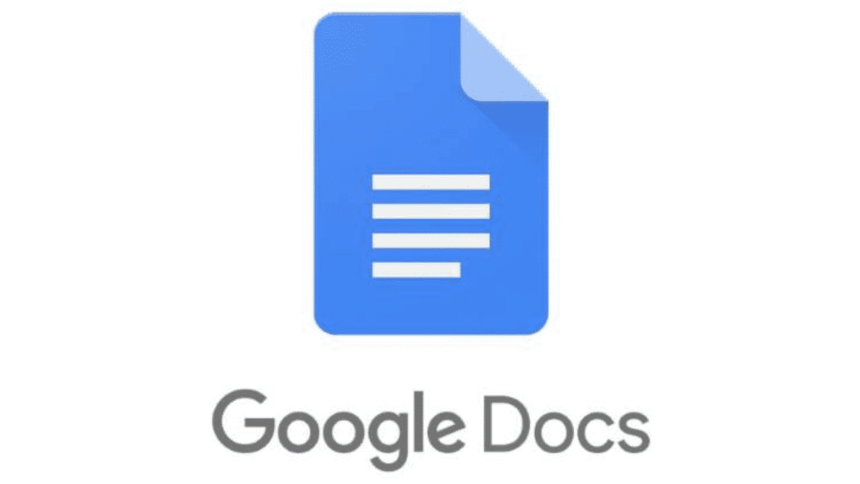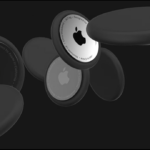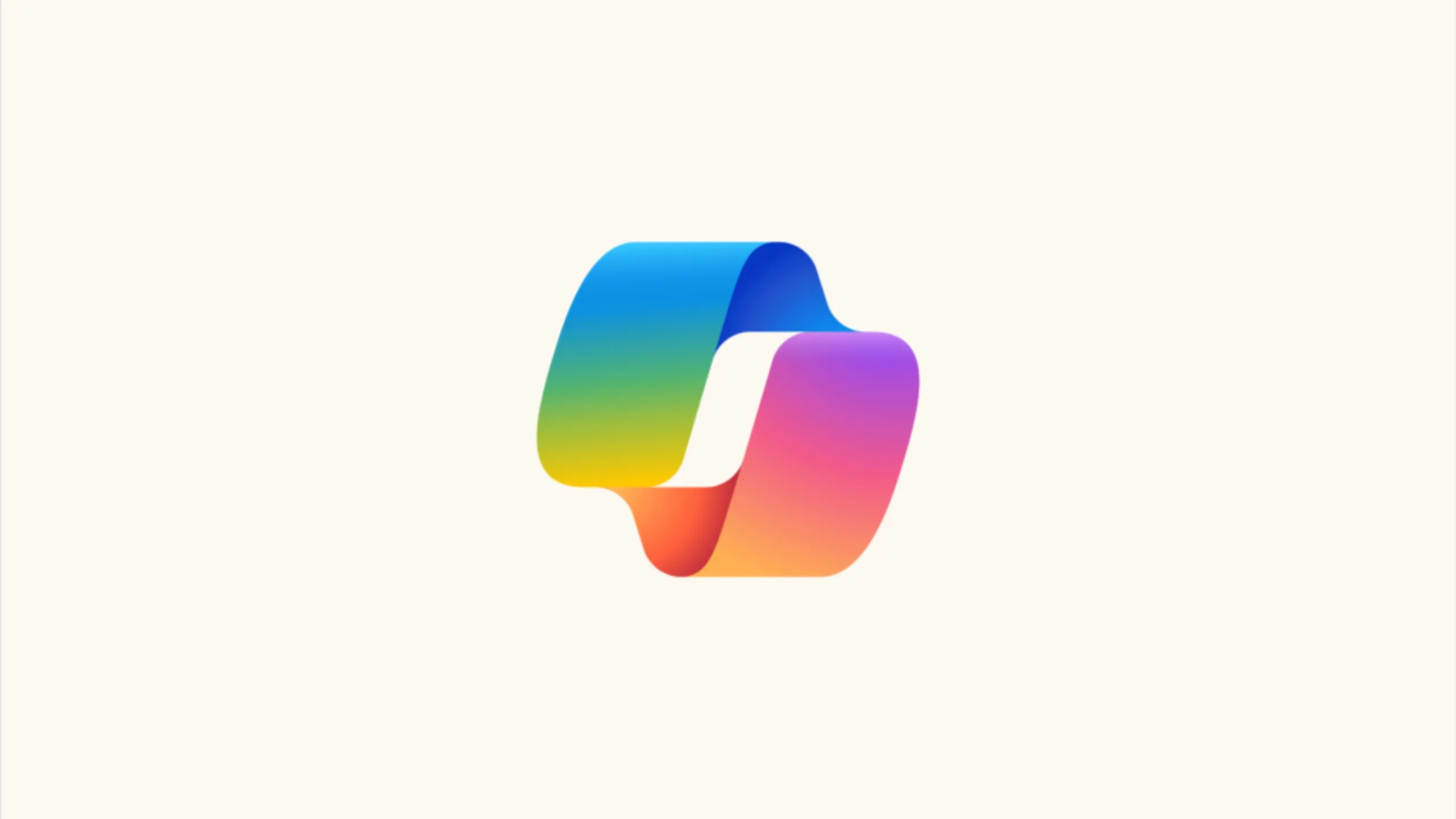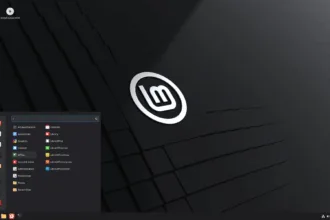Muitas pessoas utilizam o Google Docs para criarem e acessarem seus documentos. Mas, nem sempre estão conectados a internet e, acessar esses arquivos off-line ainda é necessário. Por isso, neste artigo, te ensinamos a disponibilizar arquivos do Google Docs off-line para Windows.
Disponibilizar arquivos do Google Docs off-line para Windows
O Google Docs é apreciado por muitos por um grande motivo: os arquivos são constantemente copiados e sincronizados em vários dispositivos. Às vezes, porém, você precisa de acesso offline. Assim, este guia detalhado o ajudará a disponibilizar documentos do Google Docs off-line em sua máquina Windows.
O aplicativo móvel Google Docs possui um recurso interessante que permite disponibilizar arquivos off-line, portanto, se você perder a conexão com a Internet, ainda poderá acessar documentos e editá-los como antes. A única desvantagem é a perda óbvia da funcionalidade de sincronização. Isso é, no entanto, mediado sempre que uma conexão é restabelecida.
No Windows, essa opção não existe, pelo menos não no site nativo do Google Docs. Você pode baixar arquivos para o seu computador, mas isso não permitirá que você sincronize as alterações feitas quando sua conexão estiver disponível novamente.Em essência, o arquivo baixado e o original no Google Drive são dois arquivos diferentes, o que não é ideal, a menos que seja uma cópia final do seu trabalho.
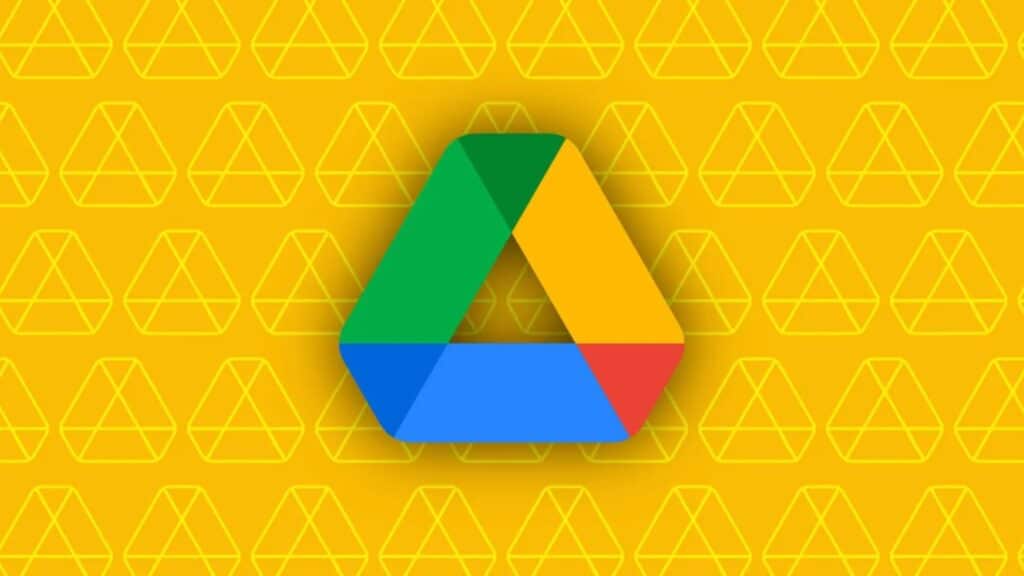
Extensão off-line para Chrome
Mas calma que existe uma opção complementar para usuários do Google Docs. Uma extensão oficial do Google Chrome para Windows permitirá que você mantenha versões offline dos arquivos do Google Docs para que sejam sincronizadas quando você estiver conectado à Internet novamente.
A extensão não cria nenhuma cópia extra para acompanhar. Ela simplesmente garante que você possa acessar os arquivos do Google Docs off-line e ver suas alterações quando elas forem sincronizadas com a nuvem. Mas há uma ressalva. A extensão off-line do Google Docs não permite marcar arquivos para acesso off-line. Em vez disso, todos os arquivos recentes abertos enquanto a extensão estiver habilitada estarão disponíveis, o que ocupa espaço de armazenamento físico.
Se você concorda com essa pequena desvantagem, a extensão é uma ótima ferramenta para utilizar. Veja como começar: acesse a extensão Google Docs off-line na loja virtual do Chrome e clique em Adicionar ao Chrome. Em seguida, vá para o Google Drive e clique na engrenagem de configurações na parte superior da página. Role e encontre a seção Off-line e marque a caixa.
A partir de agora, você poderá acessar seus documentos offline. Quando você estiver conectado novamente, eles serão sincronizados e você poderá continuar a usá-los conforme necessário.